Mappings source pour une source de type EPM Cloud
Vous pouvez définir des mappings source lorsque vous devez ajouter des mappings de période entre des processus métier Oracle Enterprise Performance Management Cloud.
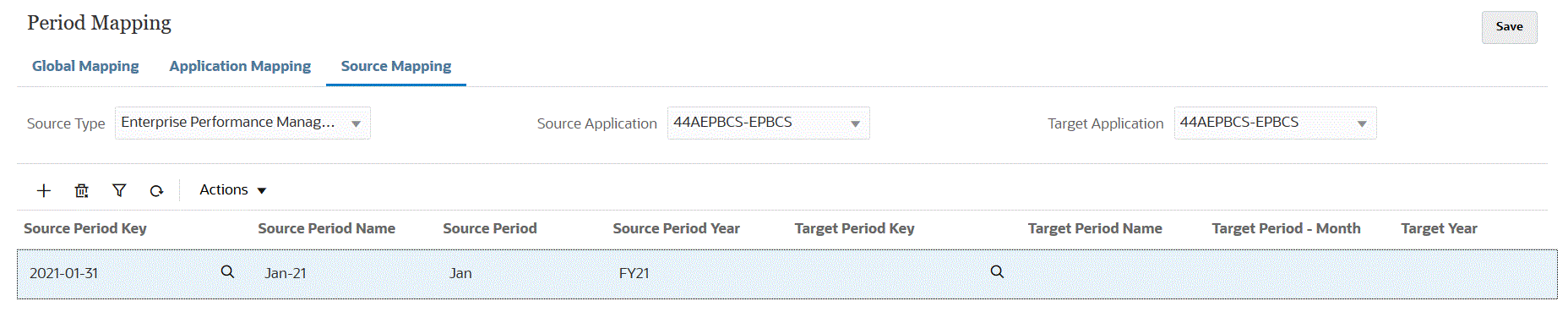
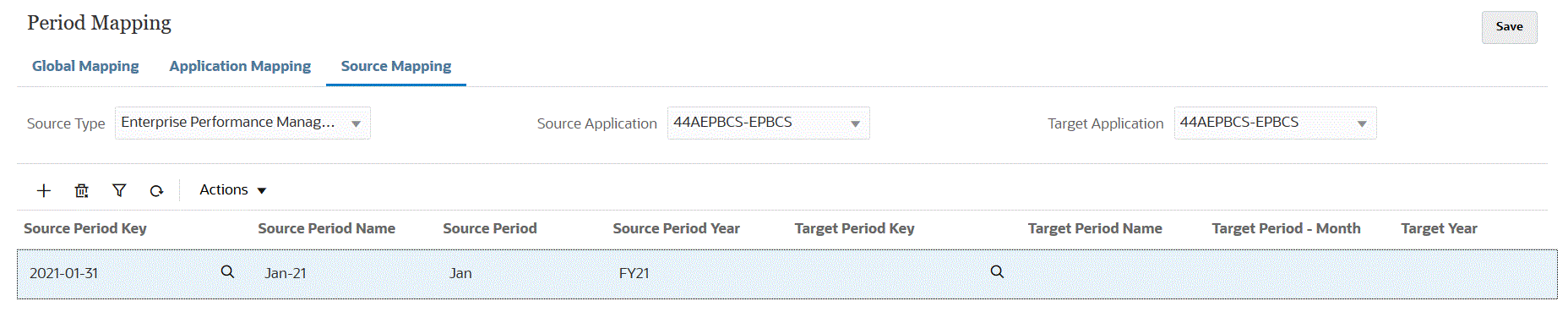
Afin de créer un mapping source pour une source de type EPM Cloud, procédez comme suit :
-
Sur la page d'accueil de l'intégration des données, sélectionnez Actions, puis Mapping de période.
-
Sélectionnez l'onglet Mapping source.
-
Dans la liste déroulante Type de source, sélectionnez Enterprise Performance Management.
-
Dans Application source, sélectionnez le nom de l'application source à partir de laquelle ajouter un mapping de période.
-
Dans Application cible, sélectionnez le nom de l'application cible à laquelle ajouter le mapping de période source.
-
Cliquez sur
 .
. -
Dans Clé de période source, indiquez le dernier jour du mois de l'exercice en cours à mapper à partir du système source.
Note:
Les noms de période ne peuvent pas contenir d'espaces lorsqu'ils sont utilisés dans un script de traitement par lots.
-
Dans Nom de période source, indiquez le nom de la période source.
- Dans Année de période source, indiquez l'année associée à la valeur de date de la période source.
-
Dans Clé de période cible, indiquez le dernier jour du mois de l'exercice en cours à mapper avec le système cible.
Vous pouvez également sélectionner le nom de la période cible en cliquant sur
 et en sélectionnant le nom. L'écran Rechercher et sélectionner : Clé de période s'affiche. Cette page répertorie toutes les périodes de mapping global qui ne sont pas utilisées dans les mappings source pour la source.
et en sélectionnant le nom. L'écran Rechercher et sélectionner : Clé de période s'affiche. Cette page répertorie toutes les périodes de mapping global qui ne sont pas utilisées dans les mappings source pour la source. -
Dans Nom de période cible, indiquez le nom de la période cible.
-
Dans Période cible - Mois, indiquez le mois de la période cible.
-
Dans Année cible, indiquez l'année de fin de l'exercice.
Par exemple, si l'exercice commence en 2020 et se termine en 2021, saisissez 2021 pour toutes les périodes de l'exercice.
- Dans Description, saisissez la description du mapping de période source.
-
Cliquez sur Enregistrer.